თუ თქვენ იცით ერთზე მეტი ენა, ბუნებრივია, რომ გსურთ შეცვალოთ ენა, რომელზეც ხედავთ Gmail-ს. ან, შესაძლოა, თქვენ აყენებთ Gmail-ს ვინმესთვის, რომელიც მის ნაცვლად წაიკითხავს მას სხვაში. მიზეზის მიუხედავად, ენის შეცვლა მარტივია და დიდ დროს არ იღებს. არ აქვს მნიშვნელობა, აპირებთ მის შეცვლას თქვენი Android მოწყობილობიდან თუ კომპიუტერიდან.
თუ ოდესმე შეცვლით აზრს და გსურთ დაბრუნდეთ კონკრეტულ ენაზე, ამის გაკეთება ბევრჯერ შეგიძლიათ. განაგრძეთ კითხვა, რათა ნახოთ, როგორ შეგიძლიათ შეცვალოთ ენა თქვენს კომპიუტერსა და Android მოწყობილობაზე.
როგორ შევცვალოთ ნაგულისხმევი ენა Gmail-ში ვებისთვის
მას შემდეგ რაც შეხვალთ Gmail ანგარიშში, სადაც გსურთ ამ ცვლილების შეტანა, დააწკაპუნეთ cogwheel. როდესაც ახალი ფანჯარა გაიხსნება, დააწკაპუნეთ იხილეთ ყველა პარამეტრი. დააწკაპუნეთ ზოგადი ჩანართი და გადაახვიეთ ქვემოთ, სანამ არ წააწყდებით ენის განყოფილებას.
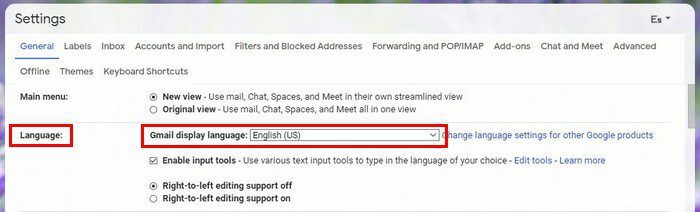
The Gmail-ის ჩვენების ენა აქვს ჩამოსაშლელი მენიუ. დააჭირეთ ისარს და აირჩიეთ ახალი ენა. არ დაგავიწყდეთ დააწკაპუნოთ Ცვლილებების შენახვა ღილაკი ბოლოში. სულ ეს არის. უბრალოდ მიჰყევით ამ ნაბიჯებს, როდესაც გსურთ სხვა ენაზე გადასვლა.
შეცვალეთ ენა Gmail-ში Android-ისთვის
სანამ ენას შეცვლით, გთხოვთ გაითვალისწინოთ, რომ ენის შეცვლა მხოლოდ Gmail-ისთვის არ შეგიძლიათ. თუ ენას შეცვლით, ამას გააკეთებთ ყველა აპისთვის. ეს არ ვრცელდება, თუ ენას შეცვლით სასურველი ბრაუზერის მეშვეობით.
თუ ეს ცვლილება კარგია, შეგიძლიათ შეცვალოთ Gmail-ის ენა თქვენი მოწყობილობის ენაზე გადასვლით პარამეტრები > სისტემა > ენა და შეყვანა > ენები > ენის დამატება.
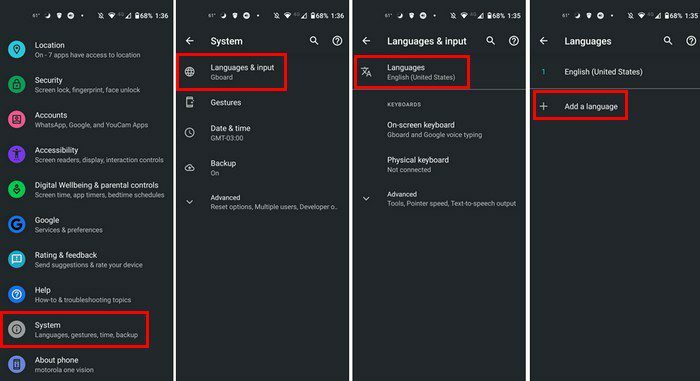
დასკვნა
სულ ეს არის. როგორც ხედავთ, ვებსა და Android-ისთვის Gmail-ის ენის შეცვლა სწრაფი და მარტივია. თქვენ შეგიძლიათ შეცვალოთ ენა რამდენჯერაც გსურთ. მაშინაც კი, თუ გეჩქარებათ, ეს არის ის, რისი მონიშვნაც შეგიძლიათ თქვენი დავალებების სიიდან. რა ენას იყენებთ Gmail-ისთვის? გააზიარეთ თქვენი მოსაზრებები ქვემოთ მოცემულ კომენტარებში და არ დაგავიწყდეთ სტატიის სხვებისთვის გაზიარება სოციალურ მედიაში.